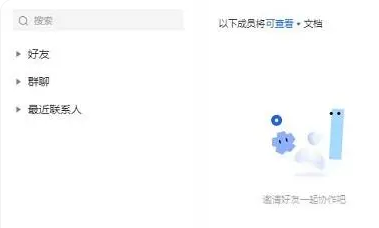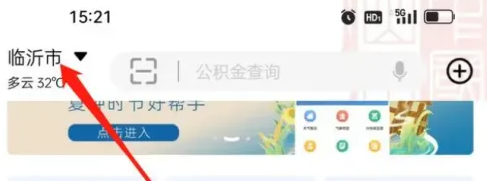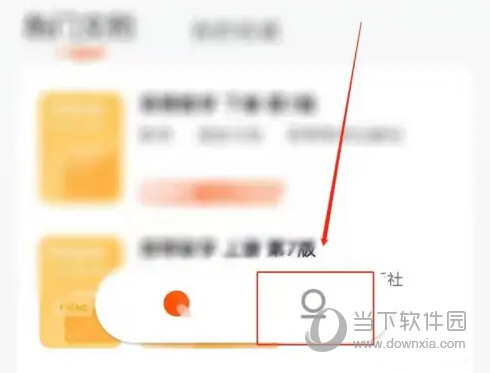“腾讯文档”将文件设置为共享文档操作方式,可以为用户提供多元化的文档编辑服务,让我们享受最便捷的文档编辑体验。腾讯文档中。

:
腾讯文档如何将文件设置为共享文档
1. 如果要共享文件夹,找到要共享的文件夹,点击右侧“.”按钮,在选项列表中选择“设置文件夹共享”。
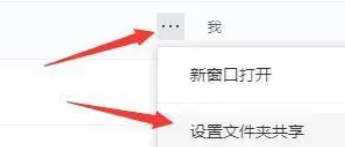
2.默认权限为private。单击“私人”选项,然后选择下面的“共享”。
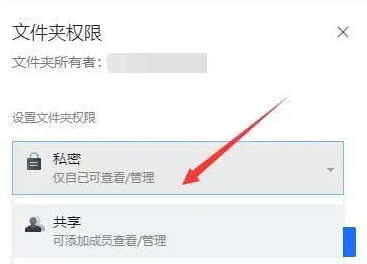
3. 然后单击“添加共享成员”选项。
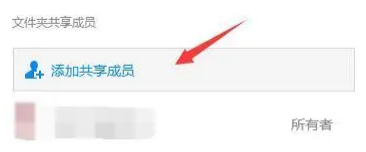
4. 选择您要分享的好友,点击右下角的确定。
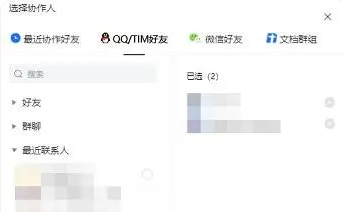
5. 如果您想共享单独的文档,请先双击打开该文档。
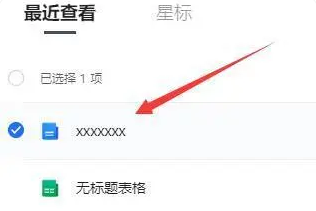
6. 单击下图中的图标。
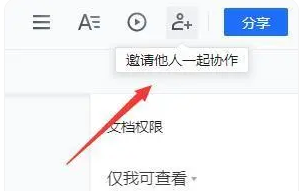
7.然后在文档权限中设置相应的权限。
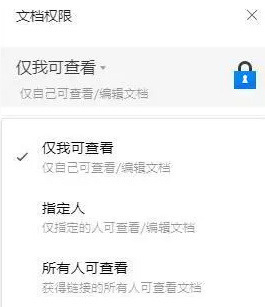
8.然后单击右上角的“共享”按钮。
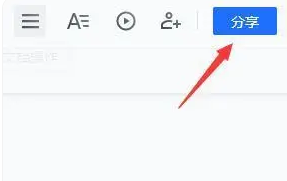
9. 选择您想要分享的方式和对象。
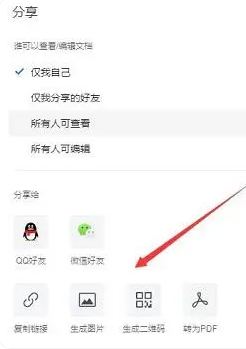
10.最后选择要分享的好友,点击右下角的确定。